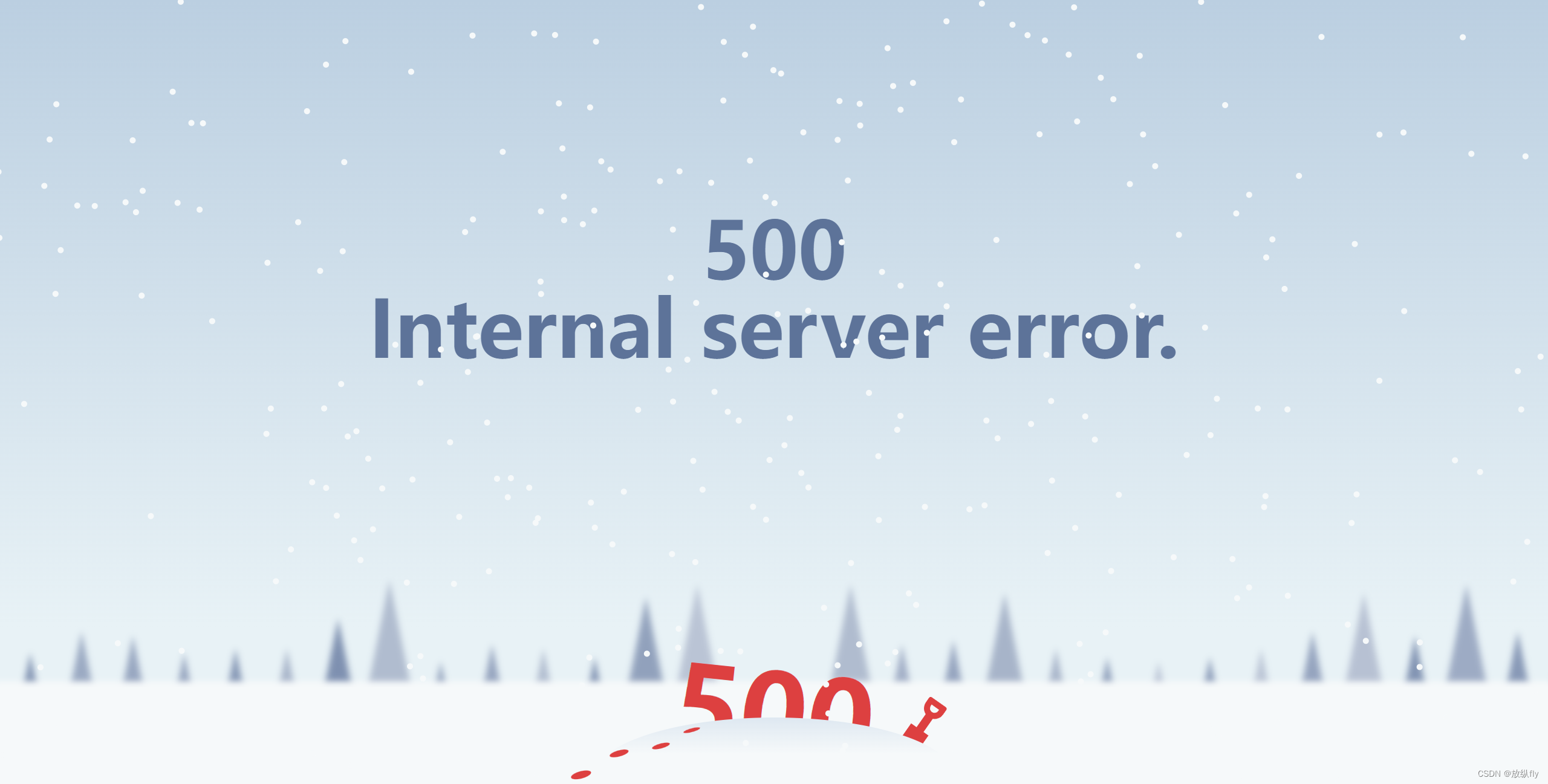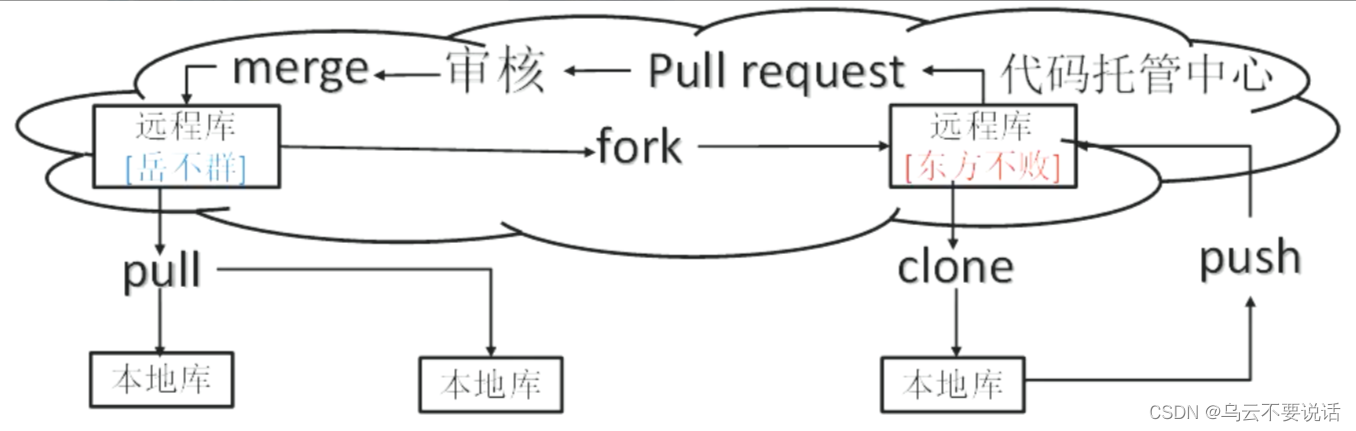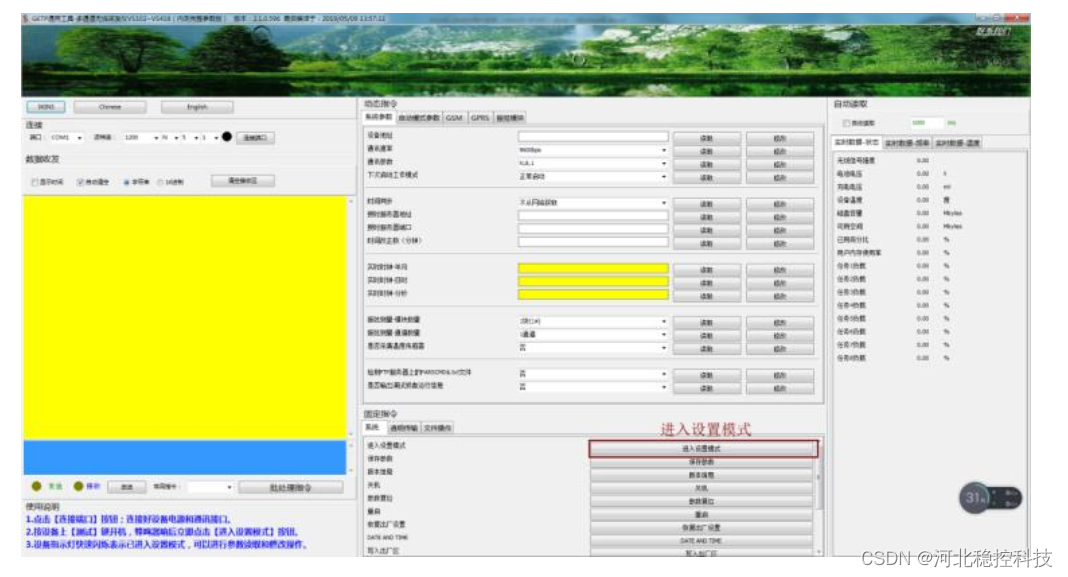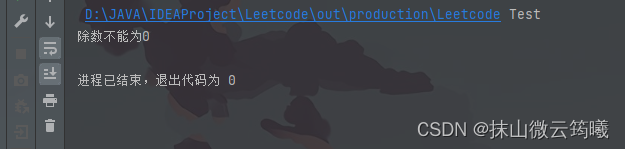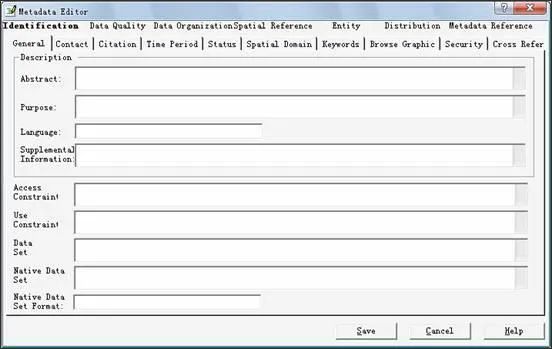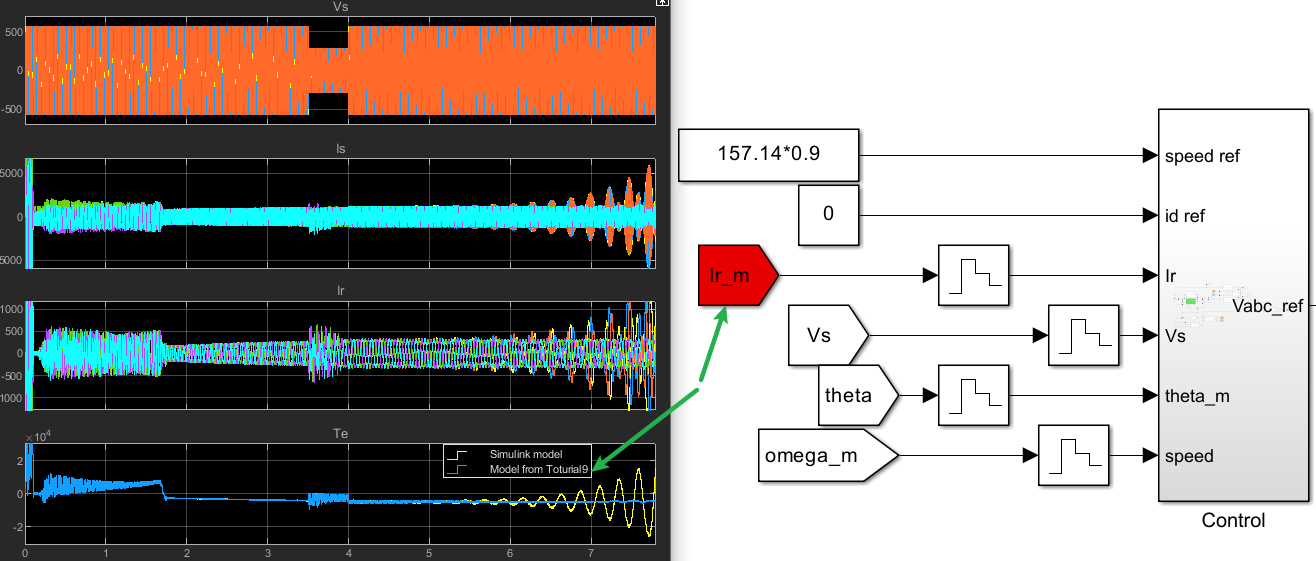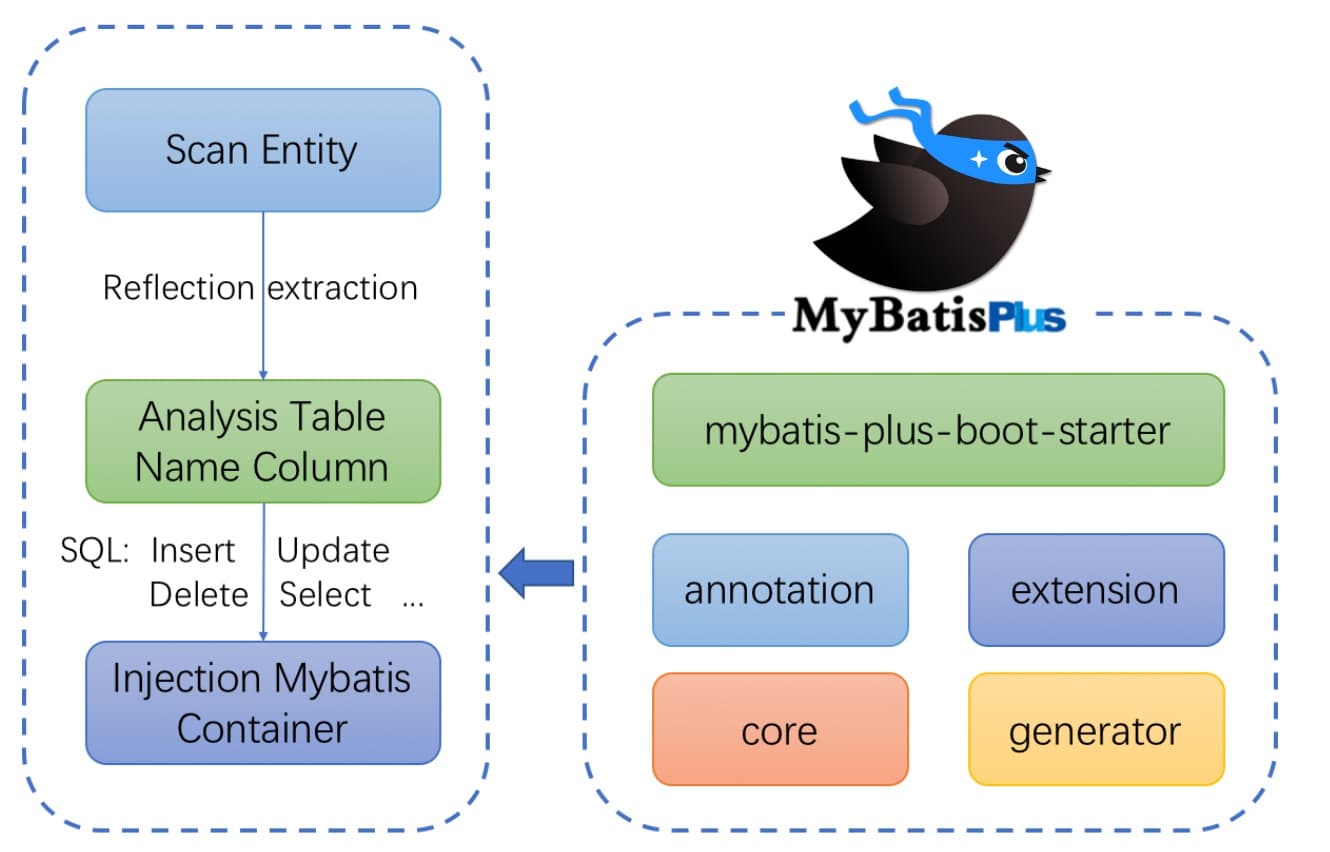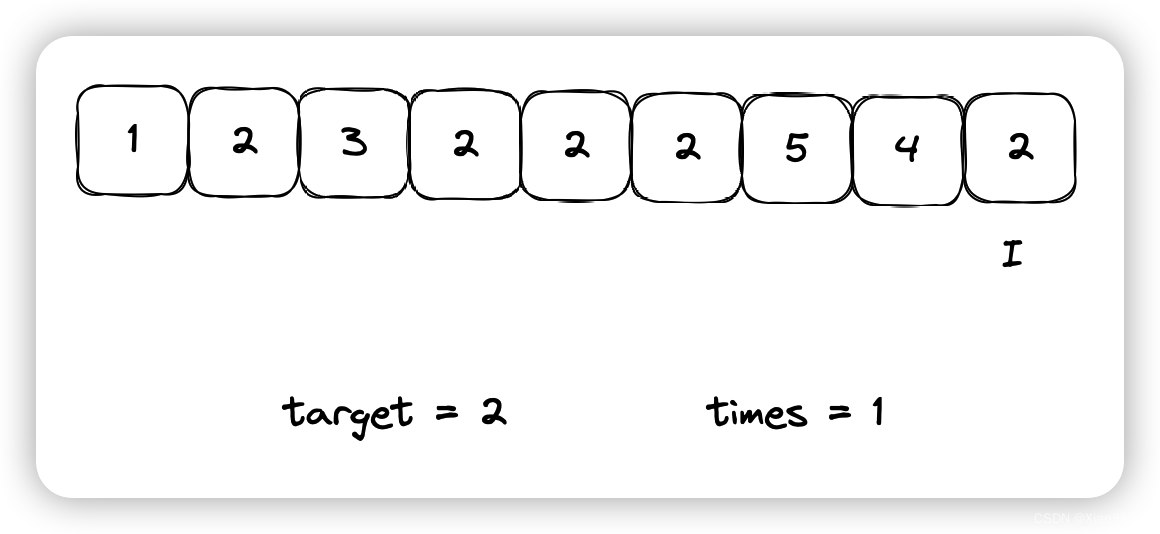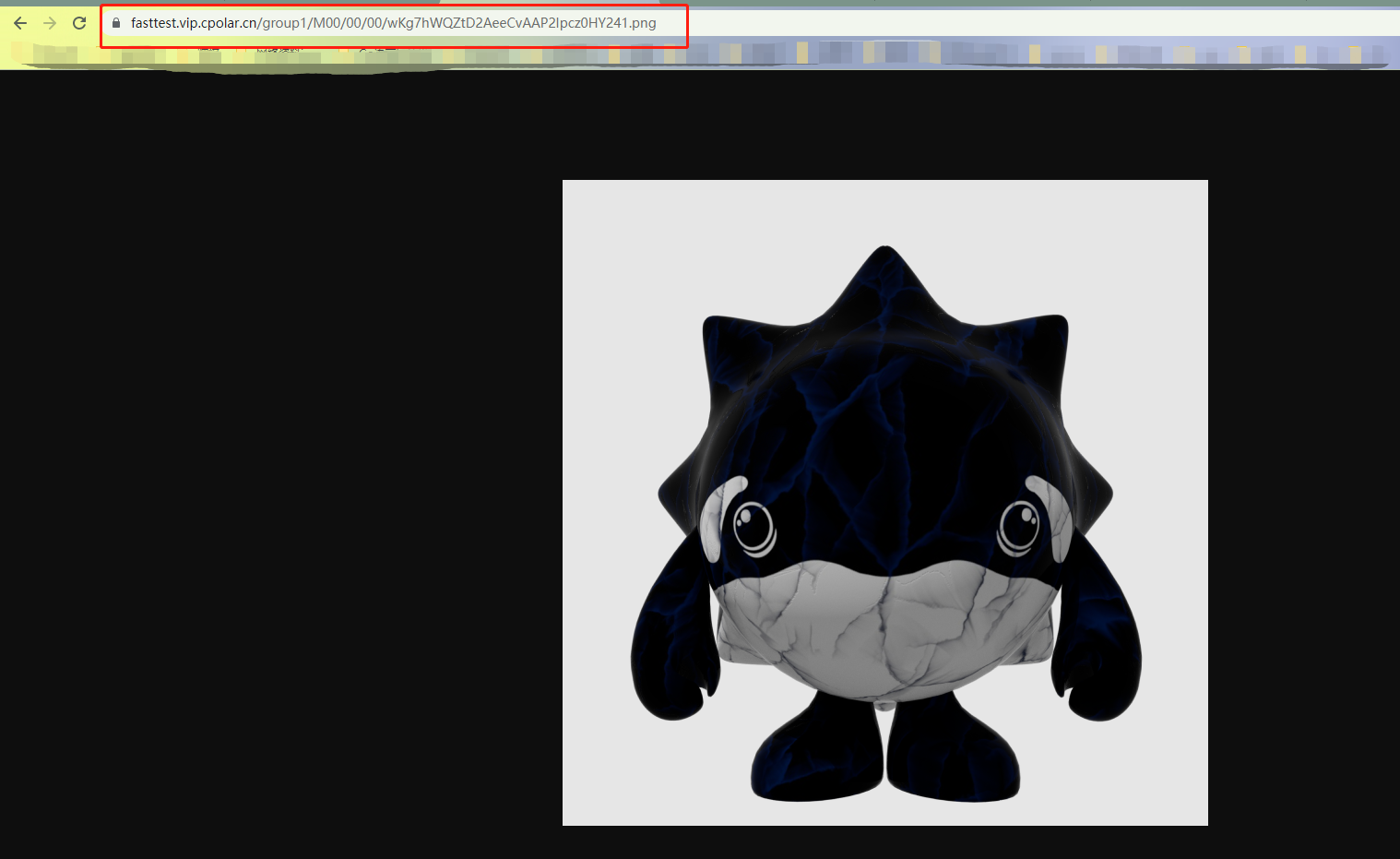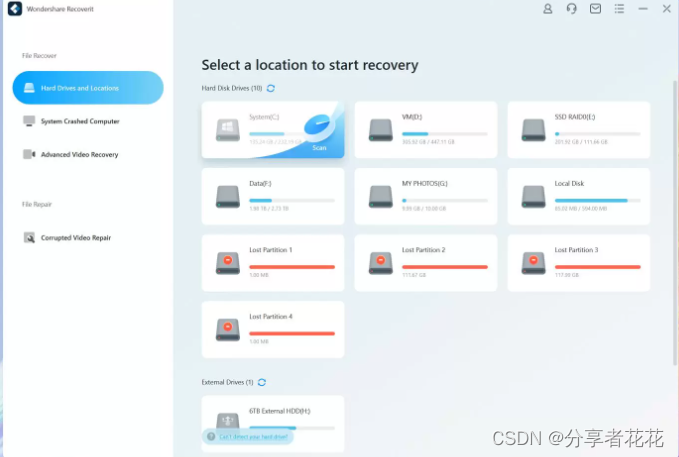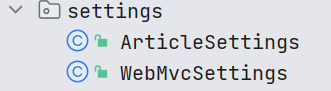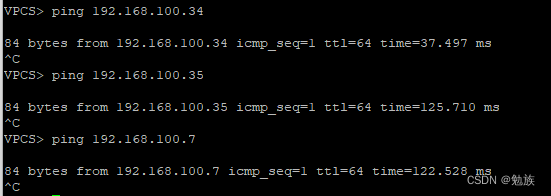Linux-初学者系列_篇幅1
文件管理命令-目录
- Linux-初学者系列_篇幅1
- 1.创建文件
- 语法:
- 示例:
- 2.创建目录
- 语法:
- 示例:
- 注意:
- 常见错误:
- 3.复制
- 语法:
- 示例:
- 补充:
- 4.移动
- 语法:
- 示例:
- 5.删除
- 语法:
- 示例:
- 注意:
- 谨慎使用:
- 补充
- 6.查看文件内容
- 示例:
- 1、cat可以查看文档全部内容
- 2、more翻页 查看更多
- 3、head头部
- 4、tail尾部
- 5、grep过滤关键字
- 7.修改文件内容
- 1、文件编辑器
- 指令vi,vim
- 2、VI的三个模式
- 3、命令模式
- 光标定位
- 文本编辑
- 进入其他模式
- 4、扩展命令模式
- 保存退出
- 查找替换
- 读入文件/写文件(另存为)
- 设置环境
- 8.改变目录
- 语法:
- 示例:
在虚拟机当中打开文件夹会进入图形界面

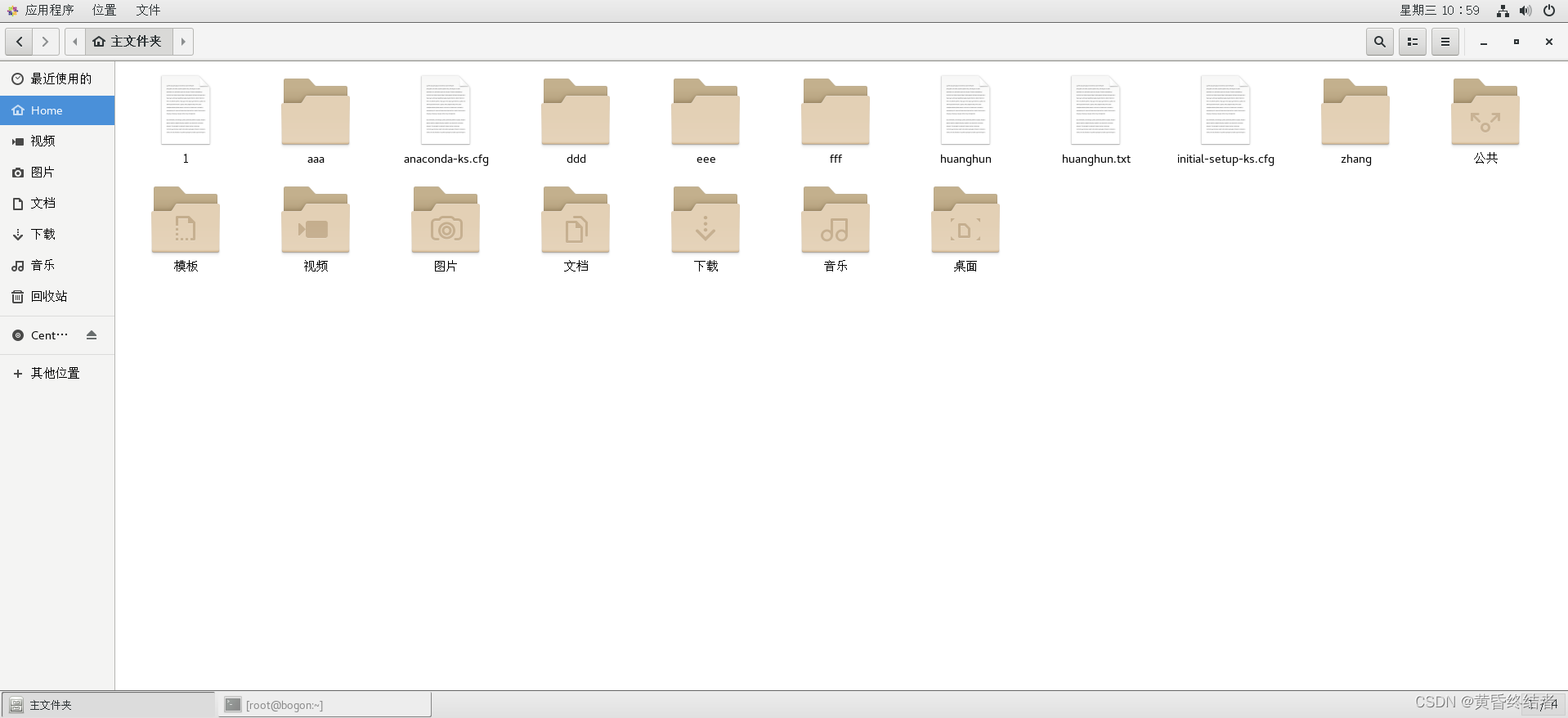
在桌面右击


1.创建文件
语法:
命令 空格 文件名.后缀
touch 文件名字
示例:
正确案例

错误示范

使用ls查看目录

在图形界面查看上述文件所在位置


2.创建目录
语法:
mkdir 空格 路径和目录名
示例:

在图形界面查看

注意:
在创建目录中,有个选项:
mkdir -p
// 指的是父系目录,也就是当创建目录没有上一级时,自动创建

看一下有没有成功

常见错误:

这种就会建成3个目录

正确方式:

3.复制
语法:
命令 参数1 参数2
cp 源文件路径 目标文件夹
选项
cp -r 源目录 目标目录
示例:

如果想要把一个文件夹放到另一个文件夹里面,需要使用选项-r,不使用 -r 会提示略过。

-r写的位置,在源文件路径前或者目标路径后都可以:
cp -r eee aaa
cp eee aaa -r

补充:
Tab键具有自动补齐的功能
举例:
此处我想要自动补齐huanghun文件夹,现在直接Tab


4.移动
语法:
命令 参数1 参数2
mv 源文件路径 目标文件路径
示例:

独立文件夹下面不需要打/
如果需要放到aaa里面的bbb文件夹下面需要写/
mv huanghun2.txt aaa mv huanghun2.txt aaa/ mv huanghun2.txt aaa/bbb
查看是否移动成功

5.删除
语法:
rm -rf 文件或目录的路径
示例:
删除huanghun.txt文件

删除fff文件夹

注意:
rm -rf
这条命令是不会提示的,默认是同意的,即使是目录或者目录下的内容会一并删除
谨慎使用:
rm -rf /*
这个命令代表:计算机的所有文件 所有文字 所有长度都被清掉了
不可以随便使用。
补充
创建文件、创建目录、移动、删除可以多文件使用的
6.查看文件内容
本部分通过指令看文件的内容,比如看文件、脚本、程序内容,用以下指令实现:
cat全部
more翻页
head头部
tail尾部
grep过滤关键字
示例:
1、cat可以查看文档全部内容


图形文件下,双击就可以打开


实操:
创建一个文件

在图形界面双击打开,随便写入点内容

在终端里面使用指令查看文件内容

2、more翻页 查看更多

此时:
- 按回车 一次显示一行
- 按空格 一次翻一页
3、head头部
查看文件的头部

此时只显示了文件的10行,head指令默认是10行
可以设置:

4、tail尾部
查看文件的尾部
默认10行内容,可以通过- 来看内容,比如-2

5、grep过滤关键字
主要针对文件内容进行过滤
语法:
grep 关键字 文件名
grep 'abc' /root/zhang.txt
前提是文件中要有abc

7.修改文件内容
1、文件编辑器
指令vi,vim
编辑是i
退出是按ESC后 :wq保存退出
示例:

回车进入文件

此时文档不能编辑,输入:i 进入编辑模式

退出编辑模式:按ESC后输入:wq
w是保存
q是退出


2、VI的三个模式
工作模式:插入模式、命令模式、可视模式、末行模式。
刚进入文件是命令行模式 ——》
输入i 进入插入模式 ——》
按ESC进入命令行模式 ——》
输入:wq进入末行模式
1、命令模式
在命令行模式中想要粘贴复制
- 输入命令yy进行复制
- 粘贴输入p
2、:wq命令
:wq是末行模式命令,不作为文件的内容,出现在最后一行,说明在保存退出。
:wq!是强制保存退出的意思。
3、如何在命令模式和插入模式切换
- i esc
3、命令模式
光标定位
- H J K L 是代表上下左右
- 0行首 $行尾
- gg页首 G页尾
- 3G进入到第三行
- /string (string是字符串的意思,在这里输入自己要查找的字符) 按n N 可以上下查找。
文本编辑
- yy 复制
- dd 删除
- p 粘贴
- u undo撤销
进入其他模式
-
a 进入插入模式(是在当前光标插入)
-
i 进入插入模式
-
o 进入插入模式
-
A 进入插入模式
-
:进入末行模式(扩展命令模式)
-
v 进入可视模式
-
ESC 返回命令模式
4、扩展命令模式
保存退出
:w 保存
:q 退出
:wq 保存并退出
查找替换
:范围 s/原内容/新内容/全局
:1,3 s/aaa/111/g 从1-3行的aaa替换为111
:1,$ s/bbb/222/g 从1-结尾的bbb替换为222
读入文件/写文件(另存为)
:w 是 :write 写入的意思,默认是保存在自身的文件当中
:w zhang1.txt 当前zhang.txt另存为zhang1.txt
:quit 是 退出的意思
设置环境
:set nu 设置行号
:set nonu 取消设置行号
:set list 显示控制字符
8.改变目录
语法:
cd 改变目录
pwd 显示当前目录
示例:
cd 切换到根目录

创建文件时如果出现同名文件就会创建失败
下篇: Linux-初学者系列——篇幅2_系统命令界面